Edukien taula
Aitortu behar dut: ordenagailuan lan egiten dudanean sagu batean oinarritzen naiz. Orain ere, artikulu hau idazten dudanean, erabiltzen dudan tresna bakarra Mac teklatua da, baina oraindik ohituta nago hatza mugitzera Appleko sagua ukitzeko noizean behin. Ohitura txarra izan daiteke; Zaila egiten zait aldatzea.
Magic Mouse 2 erabiltzen dut, eta inoiz ez dut arazorik. Baina ez zen horrela izan duela urtebete baino gehiago jaso nuen lehen aldiz. Ilusioz ireki, piztu eta nire Mac-ekin parekatu nuen, ez zela gora eta behera korrituko.

Arrazoia? Istorio laburra: gailua ez zen bateragarria nire MacBook Pro exekutatzen ari zen macOS bertsioarekin. Arazoa konpondu zen Mac macOS berriago batera eguneratzen ordu batzuk eman ondoren.
Hau Magic Mouse-rekin aurkitu dudan arazoetako bat besterik ez da. Beste arazo dezente izan ditut, batez ere Magic Mouse nire ordenagailuan erabiltzen dudanean (HP Pavilion, Windows 10).
Gida honetan, Magic Mouse konektatzen ez diren edo funtzionatzen ez duten arazo guztiak apurtzen ditut. eszenatoki desberdinak, erlazionatutako konponketa irtenbideekin batera. Lagungarriak izango zaizkizula espero dut.
Magic Mouse ez dabil macOS-en
1. alea: Nola konektatu Magic Mouse Mac-era lehen aldiz
Nahiko erraza da, ikusi hau 2 minutuko youtubeko bideoa nola ikasteko.
2. alea: Magic Mouse ez da konektatu edo parekatuko
Lehenik eta behin, ziurtatu haririk gabeko sagua dagoelaaldatu. Gainera, ziurtatu zure Mac Bluetooth-a aktibatuta dagoela. Ondoren, mugitu sagua edo sakatu klik egiteko. Horrek askotan gailua esnatzen du. Horrek ez badu funtzionatzen, berrabiarazi Mac.
Horrek oraindik laguntzen ez badu, baliteke saguaren bateria gutxi egotea. Kargatu hainbat minutuz (edo ordezkatu AA pilak beste batzuekin Magic Mouse 1 tradizionala erabiltzen ari bazara) eta saiatu berriro.
Oharra: ni bezalakoa bazara eta saguaren etengailua "era" lerratu ohi baduzu. itzali" nire Mac itzali ondoren bateria aurrezteko, ziurtatu lehenik etengailua "aktibatuta" jartzen duzula zure Mac makina martxan jarri aurretik. Askotan, etengailua momentu desegoki batean aktibatu nuenean, ezin izan nuen sagua batere aurkitu edo erabili eta nire Mac berrabiarazi behar izan nuen.
3. alea: Magic Mouse One Finger Scroll Doess' t Lana
Arazo honek haserretu ninduen pixka batean. Nire Magic Mouse 2 ondo konektatu zen nire Mac-era, eta saguaren kurtsorea arazorik gabe mugitu nezakeen, baina korritze funtzioak ez zuen batere funtzionatu. Ezin izan dut korritu hatz batekin gora, behera, ezkerrera edo eskuinera.
Beno, erruduna OS X Yosemite izan da, zeinak Wi-Fi, Bluetooth eta Applerekin erlazionatutako akatsik txarrenak dituena. Posta. Zure Mac zer macOS exekutatzen ari den egiaztatzeko, egin klik goiko ezkerreko izkinan dagoen Appleren logotipoan eta hautatu Mac honi buruz .
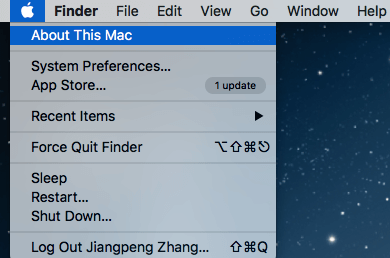
Konponbidea? Berritu macOS bertsio berri batera. Saiatu nintzen eta arazoa desagertu egin zen.
4. alea: MagiaSagua deskonektatzen edo izozten jarraitzen du Mac-en
Niri ere gertatu zitzaidan, eta nire saguaren bateria baxua zegoela ikusi zen. Kargatu ondoren, arazoa ez zen berriro gertatu. Hala ere, Appleren eztabaida hau ikusi ondoren, Appleko erabiltzaile batzuek beste konponketa batzuk ere lagundu zituzten. Hemen laburbildu ditut, ordena inplementatzeko erraztasunean oinarritzen da:
- Kargatu zure saguaren bateria.
- Deskonektatu beste periferikoak eta, gero, hurbildu sagua Macera. seinale indartsuagoa.
- Deskonektatu sagua eta konpondu. Ahal izanez gero, aldatu izena gailua.
- Berrezarri NVRAM. Ikusi Apple-ren laguntza-argitalpen hau nola jakiteko.
5. alea: nola konfiguratu saguaren hobespenak
Saguaren jarraipenaren abiadura egokitu nahi baduzu, gaitu eskuineko botoiarekin klik egin, gehitu keinu gehiago. , eta abar, Saguaren hobespenak da joan beharreko lekua. Hemen, zure hobespenak pertsonaliza ditzakezu Apple-ren demo intuitiboekin eskuinaldean.
Egin klik goiko ezkerreko izkinan dagoen Appleren logotipoan, gero Sistemaren hobespenak eta sakatu Sagua .
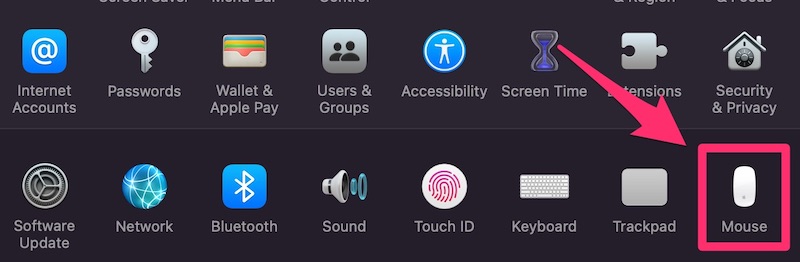
Horrelako leiho berri bat agertuko da. Orain hautatu aldatu nahi duzuna eta berehala izango du eragina.
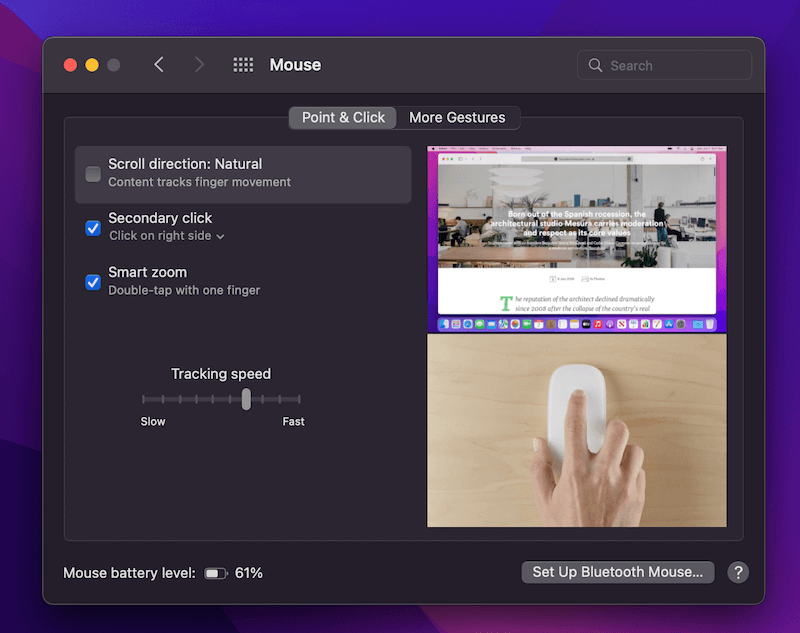
Sagu magikoa ez da konektatzen Windows-en
Oharra: arazo hauek nire behaketetan oinarritzen dira soilik. Nire HP Pavilion ordenagailu eramangarrian (Windows 10) Magic Mouse erabiltzen esperientzia. Oraindik probatu behar dut Windows 7 edo 8.1-ekin, edo bitarteanWindows Mac batean erabiliz BootCamp edo makina birtualeko softwarearen bidez. Hori dela eta, baliteke irtenbide batzuk zure ordenagailuarekin ez funtzionatzea.
6. alea: nola parekatu Magic Mouse Windows 10-rekin
1. urratsa: bilatu Bluetooth ikonoa ataza-barran beheko eskuineko izkinan. Bertan agertzen ez bada, ikusi eztabaida hau nola gaitu jakiteko. Egin klik eskuineko botoiarekin eta hautatu "Gehitu Bluetooth gailu bat".

2. urratsa: Bilatu Magic Mouse eta egin klik parekatzeko. Ziurtatu Bluetootha aktibatu duzula eta lerratu saguaren etengailua "aktibatuta". Dagoeneko sagua parekatu dudanez, orain "Kendu gailua" erakusten du.
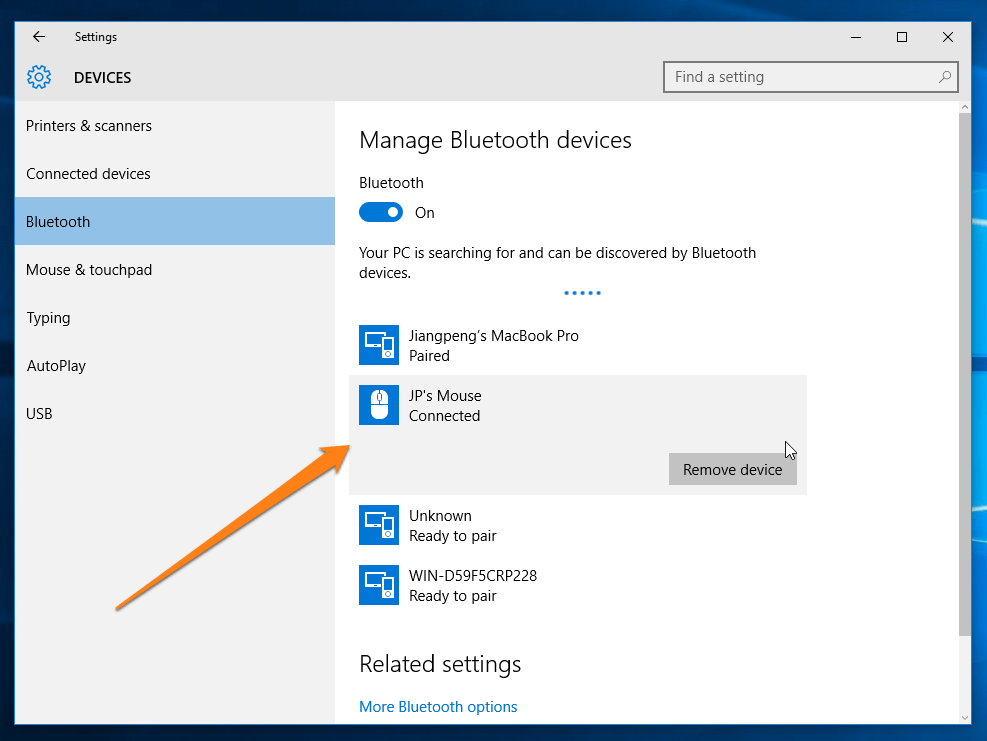
3. urratsa: jarraitu ordenagailuak ematen dizkizun gainerako argibideak, eta itxaron segundo batzuk. Sagua erabili ahal izango zenuke orain.
7. alea: Magic Mouse ez da mugitzen Windows 10-n
Denboratzaile batzuk instalatu beharko dituzu funtziona dezan.
Windows 10 BootCamp bidez instalatu baduzu zure Mac , Apple-k Boot Camp laguntza softwarea (Windows kontrolatzaileak) eskaintzen du hemen eskuragarri. Sakatu botoi urdinean kontrolatzaileak deskargatzeko (882 MB-ko tamaina). Ondoren, jarraitu bideo honetako argibideak behar bezala instalatzeko:
Ni bezalakoa bazara eta Windows 10 ordenagailu batean erabiltzen baduzu , bi kontrolatzaile hauek deskarga ditzakezu ( AppleBluetoothInstaller64 eta AppleWirelessMouse64) foro honetatik. Nire Windows 10 oinarritutako HP-n instalatu ondoren, Magic Mouse korritze funtzioaIzugarri ondo funtzionatzen du.
Eragarritasun magikoak izeneko beste tresna bat ere probatu nuen. Ederki funtzionatu zuen, baina 28 eguneko doako proba eskaintzen duen programa komertziala da. Proba amaitu ondoren, 14,9 $ ordaindu beharko dituzu urteko harpidetzagatik. Beraz, goiko doako kontrolatzaileek funtzionatzen ez badute, Magic Utilities aukera ona da.
8. alea: Nola konfiguratu Magic Mouse Windows 10-n
Korrikatzea sentitzen baduzu ez da leuna, eskuineko botoiarekin klik egiteak ez du funtzionatzen, erakuslearen abiadura azkarregia edo motelegia da, edo eskuineko eskua ezkerrera edo alderantziz aldatu nahi duzu, etab., Saguaren propietateak atalean alda ditzakezu. .
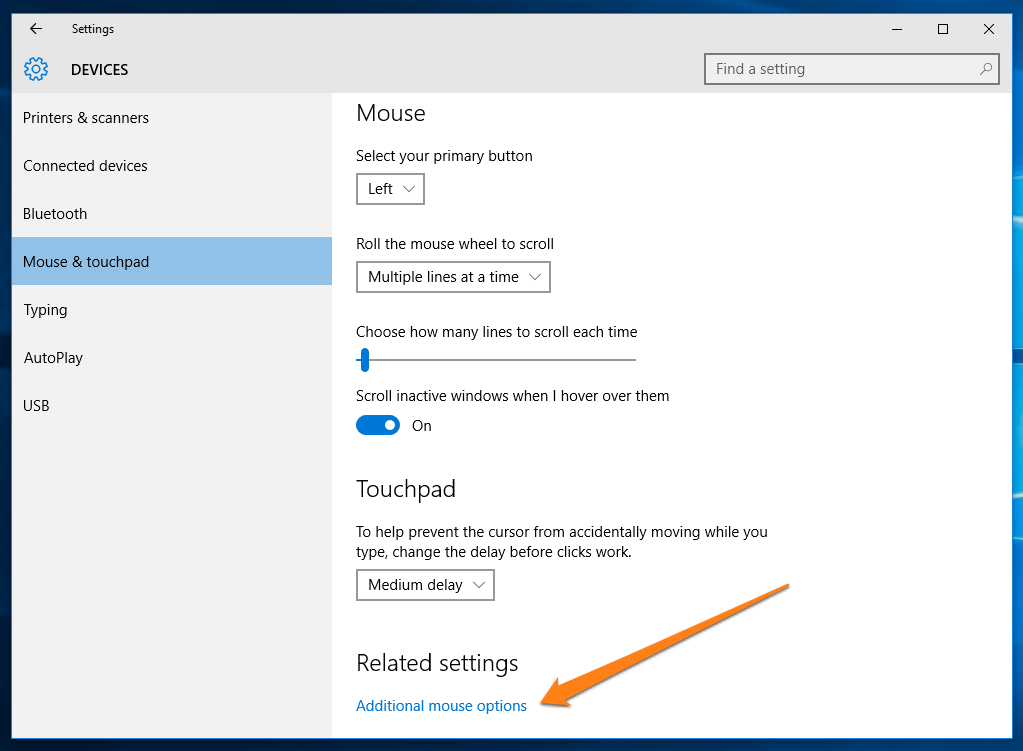
Gailuaren ezarpenen leiho berean (ikus 1. alea), Erlazionatutako ezarpenak atalean, sakatu "Saguaren aukera gehigarriak". Leiho berri bat agertuko da. Orain nabigatu fitxa ezberdinetara (Botoiak, Erakusleak, Gurpila, etab.) nahi dituzun aldaketak egiteko. Ez ahaztu "Ados" sakatzea ezarpenak gordetzeko.
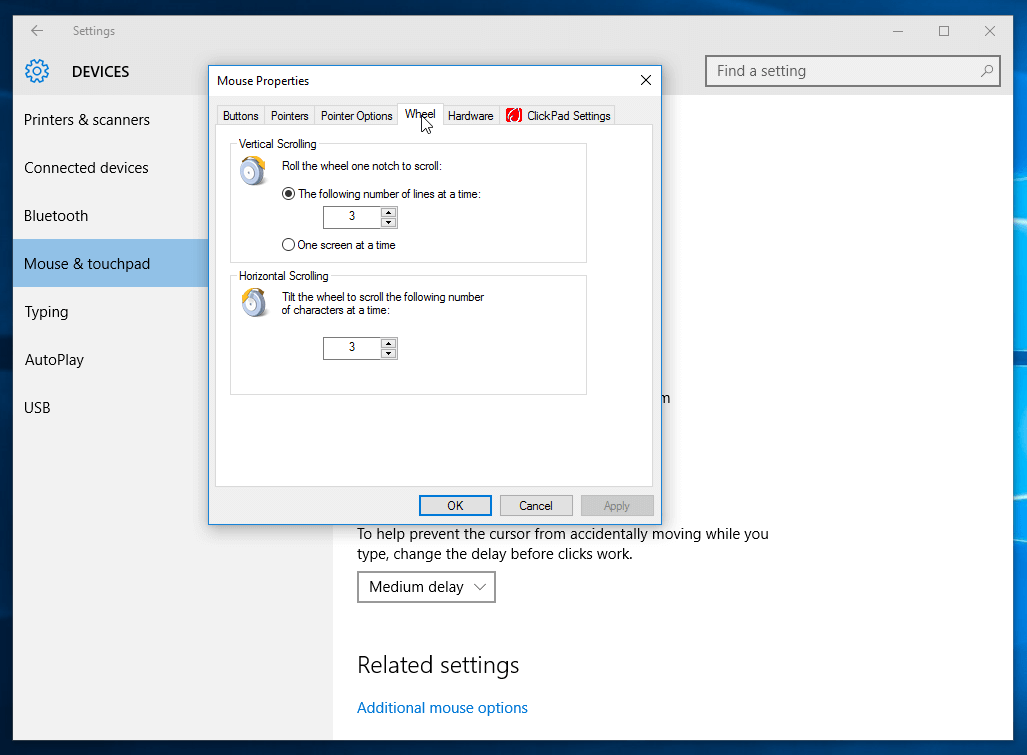
Azken hitzak
Hauek dira Magic Mouse batean erabiltzeari buruz zuekin partekatu nahi nituen arazo eta irtenbide guztiak. Mac edo PC. Gida hau erabilgarria iruditzen bazaizu, mesedez, partekatu mesedez.
Hemen landu ez dudan beste arazoren bat aurkitzen baduzu, mesedez, jakinarazi iezadazu iruzkin bat behean utziz.

